วิดมอร์ วิดเฮกซ์
พื้นฐาน
วิธีเพิ่มประสิทธิภาพวิดีโอ
Vidmore VidHex ออกแบบมาเพื่อเพิ่มประสิทธิภาพวิดีโอความละเอียดต่ำให้เป็นความละเอียดสูง ปรับความสว่างและคอนทราสต์ และลดอาการสั่นไหวและสัญญาณรบกวนของวิดีโอ นอกจากการปรับแต่งวิดีโอแล้ว คุณยังสามารถส่งออกวิดีโอที่ปรับแต่งแล้วไปยังรูปแบบวิดีโอต่างๆ ได้อีกด้วย
คลิก ดาวน์โหลดฟรี คลิกปุ่มที่ด้านบนของหน้าคำแนะนำเพื่อดาวน์โหลด Vidmore VidHex บนคอมพิวเตอร์ของคุณ หลังจากดาวน์โหลดแล้ว ให้ติดตั้งและเรียกใช้โปรแกรมนี้บนคอมพิวเตอร์ของคุณ
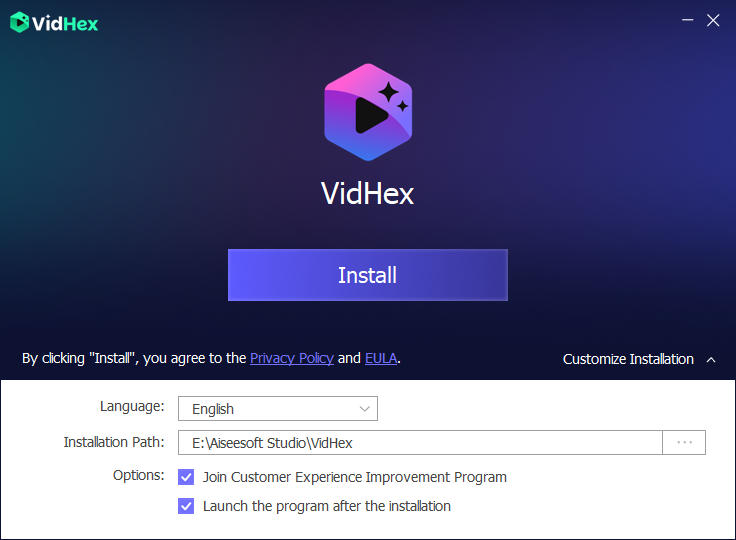
หลังจากเปิดซอฟต์แวร์นี้แล้ว คุณสามารถคลิกแท็บเข้าสู่ระบบเพื่อป้อนที่อยู่อีเมลของคุณและ การลงทะเบียน รหัสส่งไปยังอีเมลของคุณ จากนั้นคลิก ลงทะเบียน.
อีเมล: ที่อยู่อีเมลที่คุณกรอกในแบบฟอร์มสั่งซื้อ
รหัสยืนยัน: ชุดอักขระที่ระบุว่าเป็นรหัสเปิดใช้งานรหัสใบอนุญาตหรือ KEYCODE (S) ในจดหมายยืนยันคำสั่งซื้อที่คุณได้รับหลังจากการซื้อสำเร็จ
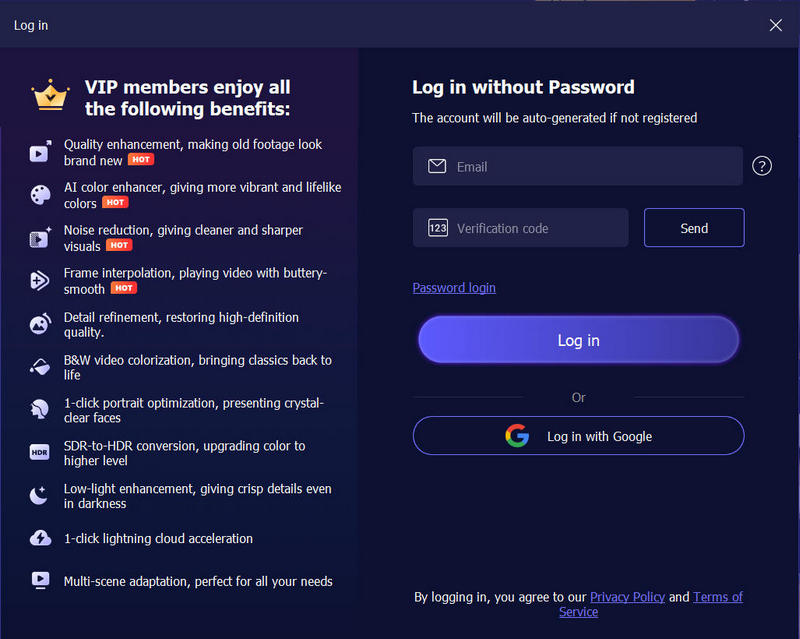
ขั้นตอนที่ 1 เปิดตัว Vidmore VidHex
หลังจากดาวน์โหลดและติดตั้งเครื่องมือเพิ่มประสิทธิภาพวิดีโอนี้แล้วให้เปิดใช้งานบนคอมพิวเตอร์ของคุณ
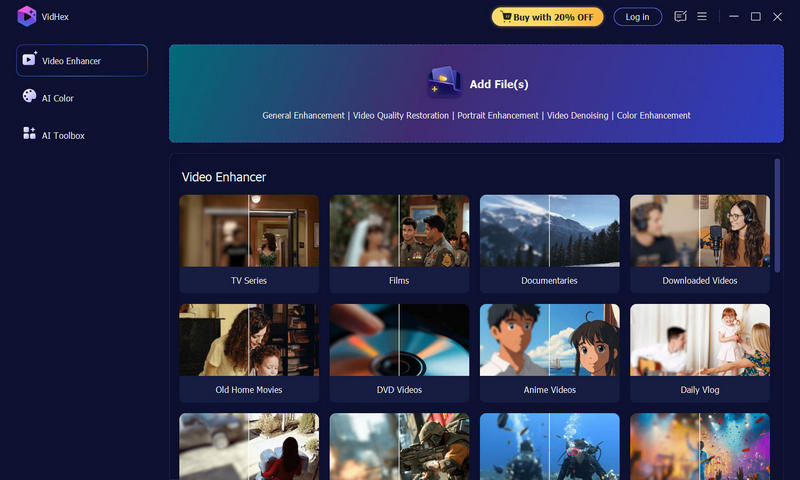
ขั้นตอนที่ 2 เพิ่มไฟล์
คลิก เพิ่มไฟล์ เพื่อนำเข้าไฟล์วิดีโอคุณภาพต่ำของคุณ
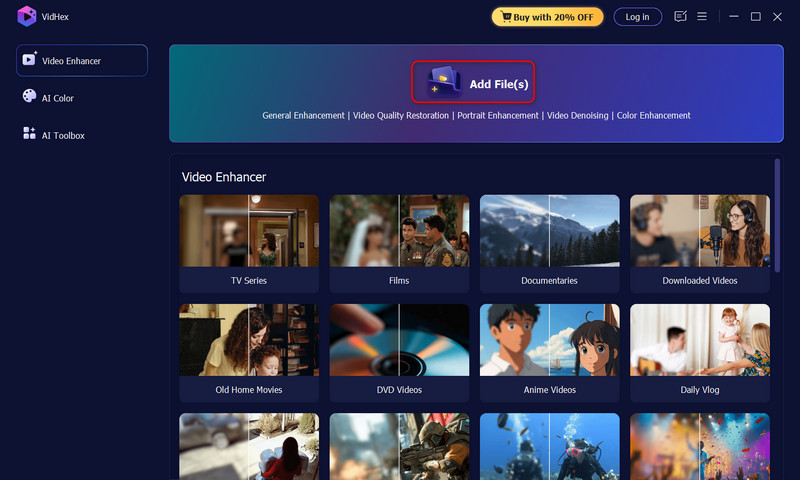
ขั้นตอนที่ 3 ปรับปรุงวิดีโอ
จากรายการ AI Model ทางด้านขวา เลือกและคลิกหนึ่งในตัวเลือกต่อไปนี้เพื่อปรับปรุงคุณภาพวิดีโอตามความต้องการของคุณ
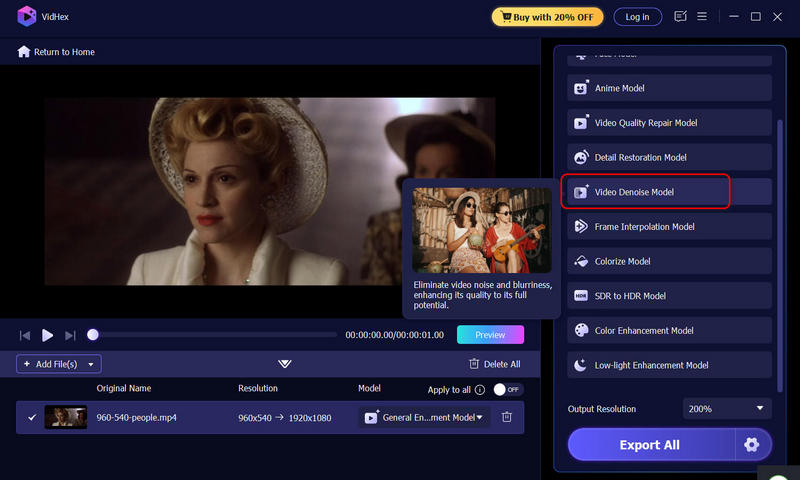
แบบจำลองการปรับปรุงทั่วไป: ลบสัญญาณรบกวนในวิดีโอและปรับปรุงความคมชัดเพื่อผลลัพธ์คุณภาพสูงที่น่าทึ่งในทุกสถานการณ์
นางแบบหน้า: คืนค่ารายละเอียดใบหน้าสำหรับวิดีโอที่เน้นภาพบุคคล โดยดึงเอาคุณสมบัติที่ดีที่สุดออกมา
โมเดลอนิเมะ: แปลงวิดีโออนิเมะความละเอียดต่ำให้เป็นความคมชัดแบบความละเอียดสูง พร้อมคืนทุกรายละเอียดอย่างแม่นยำและมีชีวิตชีวา
รุ่นซ่อมคุณภาพวิดีโอ: แก้ไขความเสียหายจากการบีบอัดและคืนคุณภาพวิดีโอเพื่อให้ได้รับประสบการณ์ภาพที่ดีที่สุด
โมเดลการบูรณะรายละเอียด: ฟื้นคืนภาพที่เบลอด้วยการคืนรายละเอียดและพื้นผิวที่สูญหาย ทำให้ทุกเฟรมคมชัดยิ่งขึ้น
โมเดลการลดเสียงรบกวนวิดีโอ: กำจัดสัญญาณรบกวนและความเบลอของวิดีโอ เพิ่มคุณภาพให้เต็มศักยภาพ
แบบจำลองการแทรกเฟรม: เพิ่มประสิทธิภาพการเล่นวิดีโอด้วยการแทรกเฟรมอัจฉริยะ ช่วยให้การเคลื่อนไหวราบรื่นและลื่นไหลเป็นพิเศษ เพื่อประสบการณ์การรับชมที่ราบรื่น
ระบายสีโมเดล: เติมชีวิตชีวาใหม่ให้กับวิดีโอขาวดำด้วยการปรับสีอัจฉริยะ ทำให้ภาพดูสดใสและน่าดึงดูด
โมเดล SDR ถึง HDR: ปรับปรุงความสดใสของสีเพื่อประสบการณ์ภาพที่เต็มไปด้วยพลังและสมบูรณ์ยิ่งขึ้นในทุกเฟรม
แบบจำลองการปรับปรุงสี: เพิ่มความสดใสของสี ปรับความคมชัด และปรับสมดุลสีให้ถูกต้องเพื่อให้สีดูสดใส แม่นยำ และมีรายละเอียดมากขึ้น
รุ่นปรับปรุงแสงน้อย: เหมาะที่สุดสำหรับวิดีโอที่มีฉากกลางคืน โดยจะปรับปรุงความสว่างและรายละเอียดพื้นหลังเพื่อให้ภาพมีความชัดเจนและสว่างขึ้น
ขั้นตอนที่ 4 ตั้งค่าการปรับแต่งเอาท์พุต
จากนั้น ใต้รายการ AI Model ให้คลิกที่ Output Resolution เพื่อตั้งค่าคุณภาพที่คุณต้องการ Vidmore VidHex สามารถปรับปรุงวิดีโอของคุณเป็น 100%, 200%, 400%, 720P, 1080P, 4K และแม้กระทั่ง 8K นอกจากนี้ คุณยังสามารถปรับแต่งความละเอียดที่ต้องการได้อีกด้วย
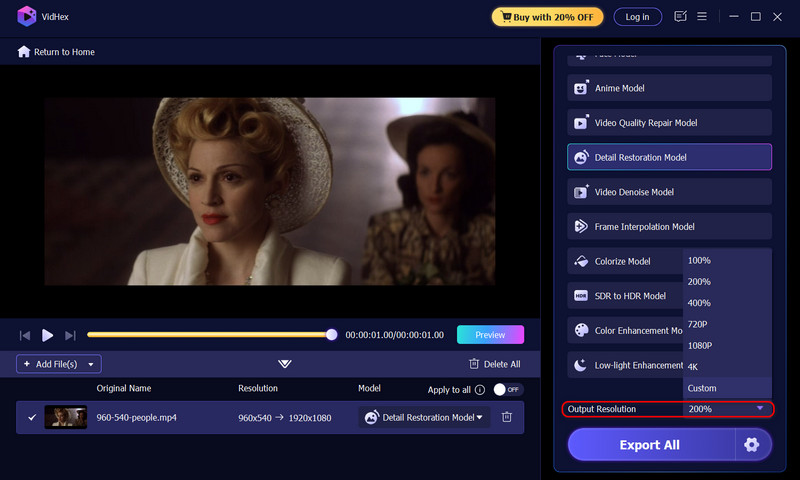
ในขณะเดียวกันที่มุมล่างขวา ให้คลิกที่ไอคอนเฟืองเพื่อปรับแต่งรูปแบบ ตัวเข้ารหัส บิตเรต และตำแหน่งเอาต์พุตที่คุณต้องการ

ขั้นตอนที่ 5 ดูตัวอย่างเอฟเฟกต์
เมื่อทุกอย่างเสร็จสิ้น ให้คลิกปุ่ม "ดูตัวอย่าง" ใต้ภาพเพื่อดูเอฟเฟกต์ การตั้งค่าต่างๆ จะใช้เวลาสักครู่
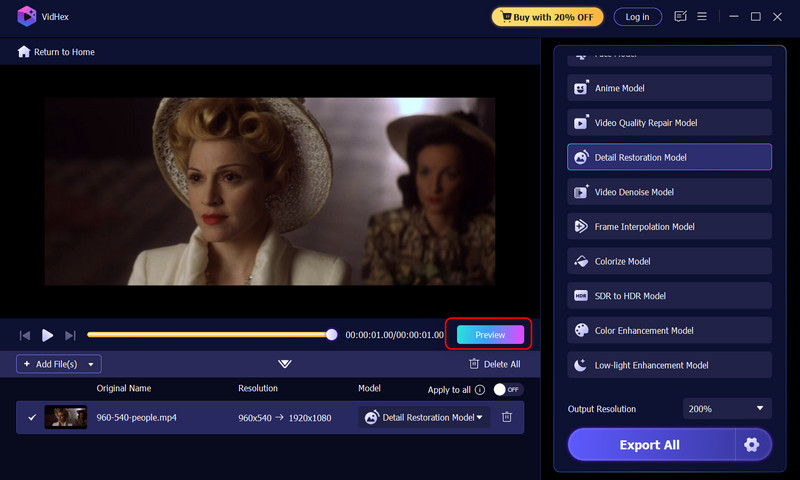
ขั้นตอนที่ 6 ส่งออกผลลัพธ์
หากพอใจ ให้กดปุ่มส่งออกวิดีโอทั้งหมดเพื่อส่งผลลัพธ์ของคุณออกไป
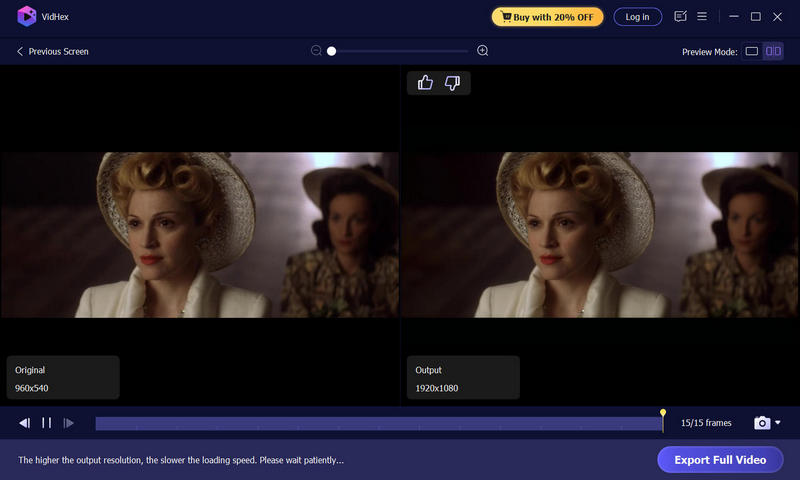
ขั้นตอนที่ 7 ใช้การเร่งความเร็วของคลาวด์
จากหน้าต่างกระบวนการส่งออก ให้คลิกปุ่มสีเหลือง "เร่งทันที" เพื่อเพิ่มประสิทธิภาพการทำงานของคุณ วิธีนี้จะช่วยข้ามข้อจำกัดด้านฮาร์ดแวร์ของคุณ ทำให้เวิร์กโฟลว์ราบรื่นและรวดเร็วยิ่งขึ้น
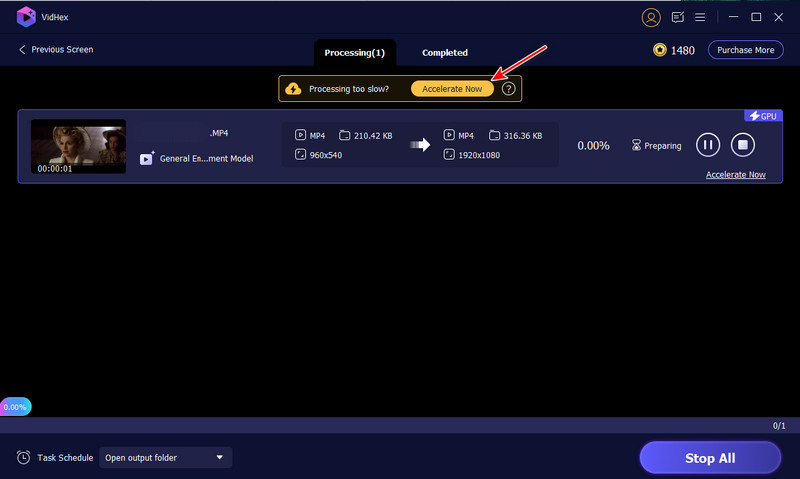
ตัวปรับปรุงคุณภาพวิดีโอที่ดีที่สุดเพื่อปรับปรุงวิดีโอคุณภาพต่ำ

สมัครสมาชิกเรียบร้อยแล้ว!